Accueil
Le blog de Mailjet
Produit
Passez de Mailchimp à Mailjet en 10 minutes : notre guide étape par étape
Produit
Passez de Mailchimp à Mailjet en 10 minutes : notre guide étape par étape
Vous êtes déçu(e) des récents changements de Mailchimp ? Vous ne voulez pas payer pour les contacts désabonnés et les doublons ? Voici les étapes à suivre pour passer de Mailchimp à Mailjet en moins de 10 minutes.
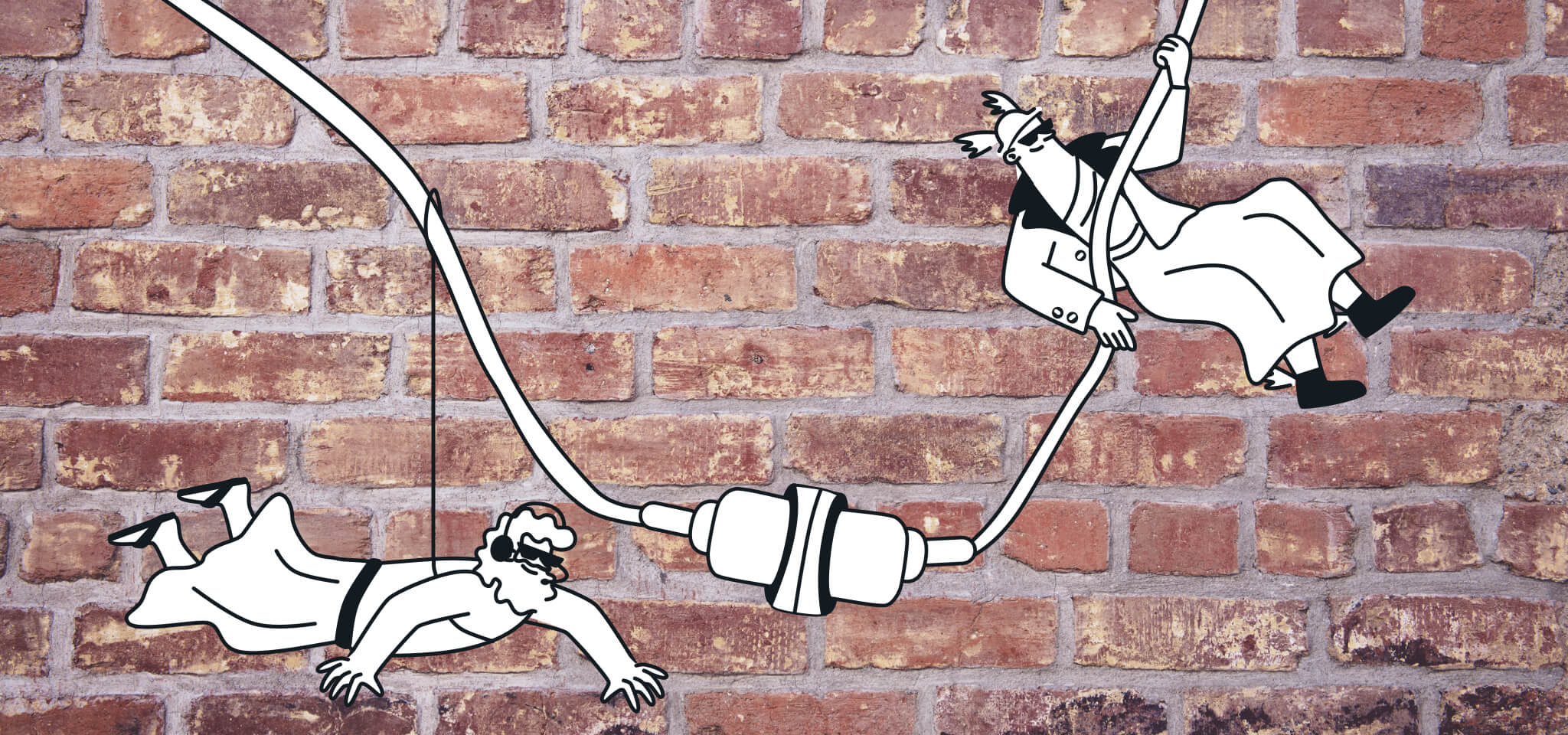
Vous êtes déçu(e) des récents changements de Mailchimp ? Vous ne voulez pas payer pour les contacts désabonnés et les doublons ? Consultez toutes les raisons pour lesquelles vous devriez passer chez Mailjet (spoiler alert : c’est moins cher et l’éditeur d’emails est intuitif et très performant).
Vous êtes déjà convaincu(e) ? Voici les étapes à suivre pour passer de Mailchimp à Mailjet en moins de 10 minutes. Pour cela, vous avez besoin :
De votre compte Mailchimp.
D’un nouveau compte Mailjet. Vous pouvez en créer un gratuitement facilement et directement en ligne
Table des matières
Étape 1 : migrez vos contacts de Mailchimp à Mailjet
1 . Connectez-vous à votre compte Mailchimp.
2 . Dans le menu, cliquez sur "Audience" puis sur "View Contacts".
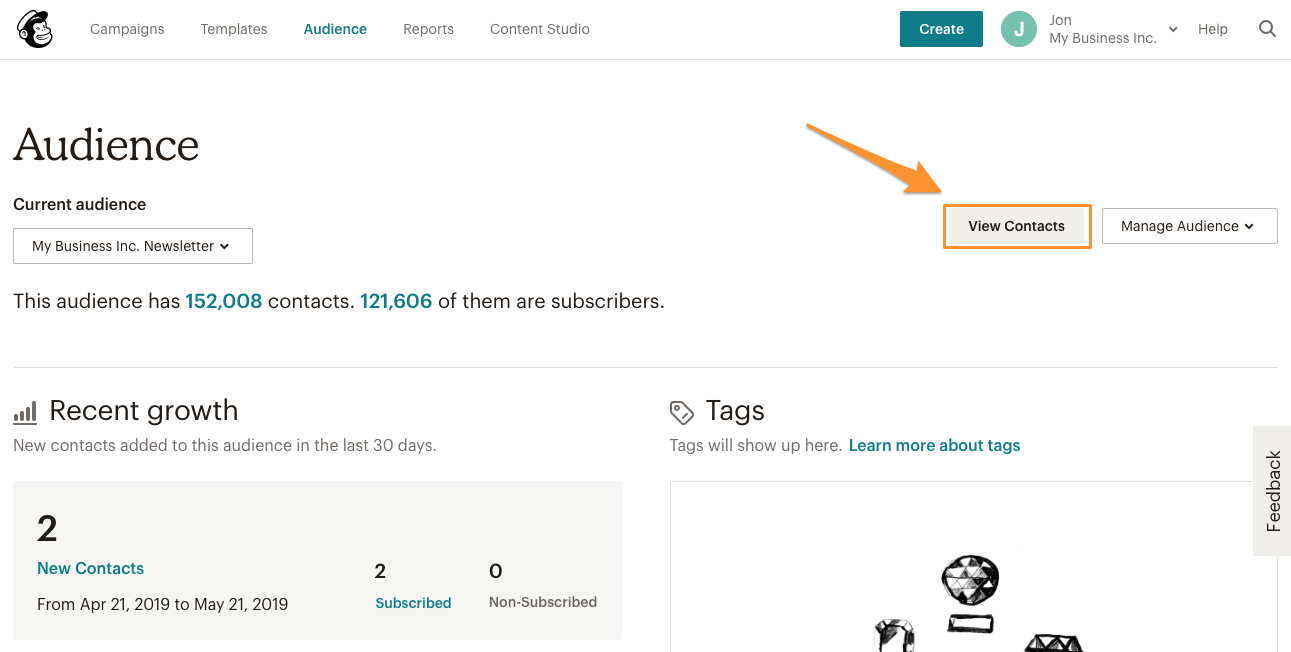
3 . Cliquez sur "Export Audience". Vous devrez répéter cette action pour toutes les audiences que vous avez besoin d’exporter.
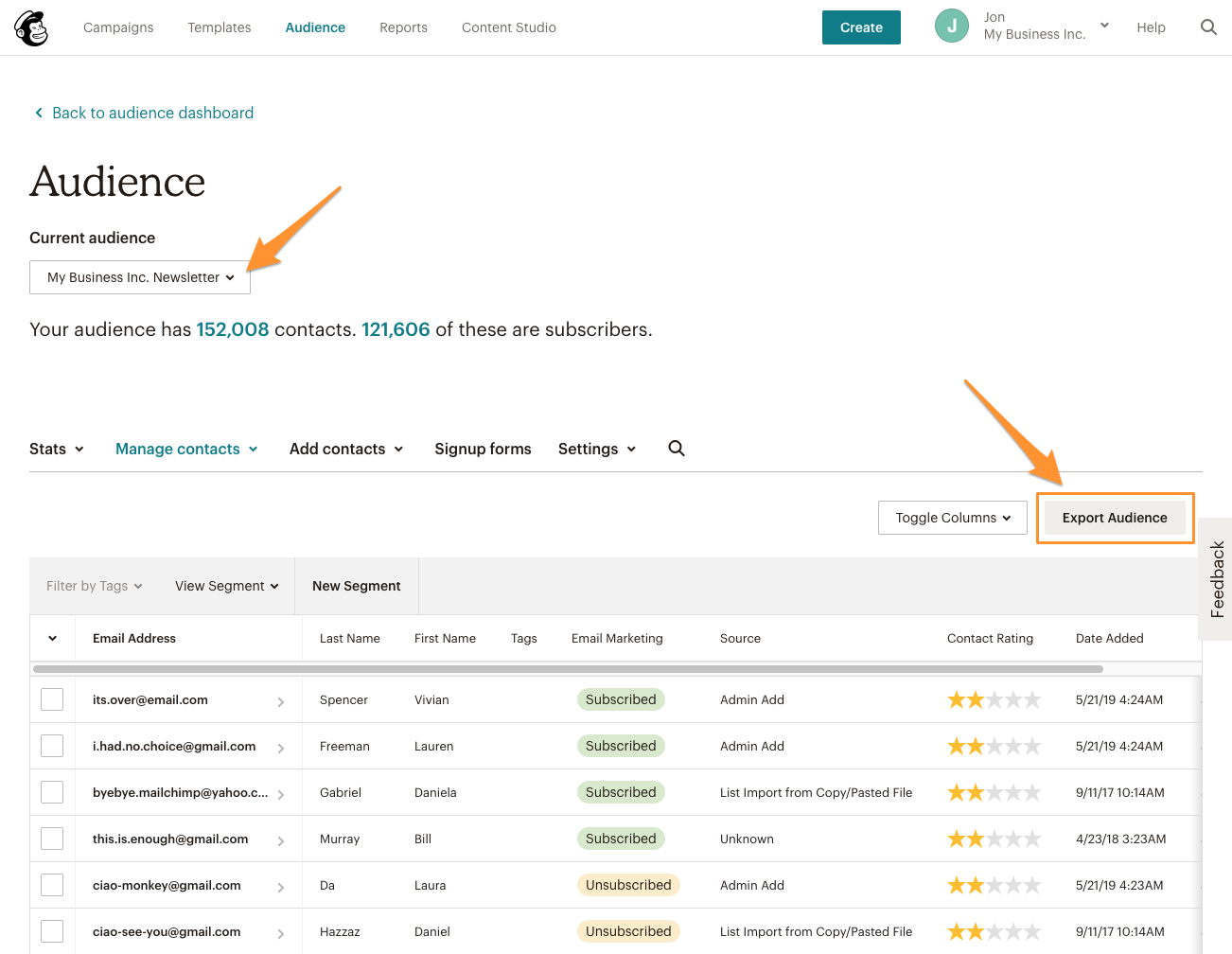
4 . Téléchargez le CSV et décompressez le fichier.

5 . Il est maintenant temps d’importer ces contacts dans Mailjet. Pour cela, connectez-vous à votre compte Mailjet. Important : Si vous avez plusieurs audiences dans Mailchimp (listes de contacts), vous devez télécharger chaque audience dans une liste Mailjet séparée.
6 . Dans le menu, cliquez sur "Contacts" et "Listes de contacts" puis sélectionnez "Créer une nouvelle liste". Sélectionnez l’option "Copier-coller manuellement les contacts ou charger un fichier" et copiez-collez le fichier CSV contenant le détail de vos abonnés.
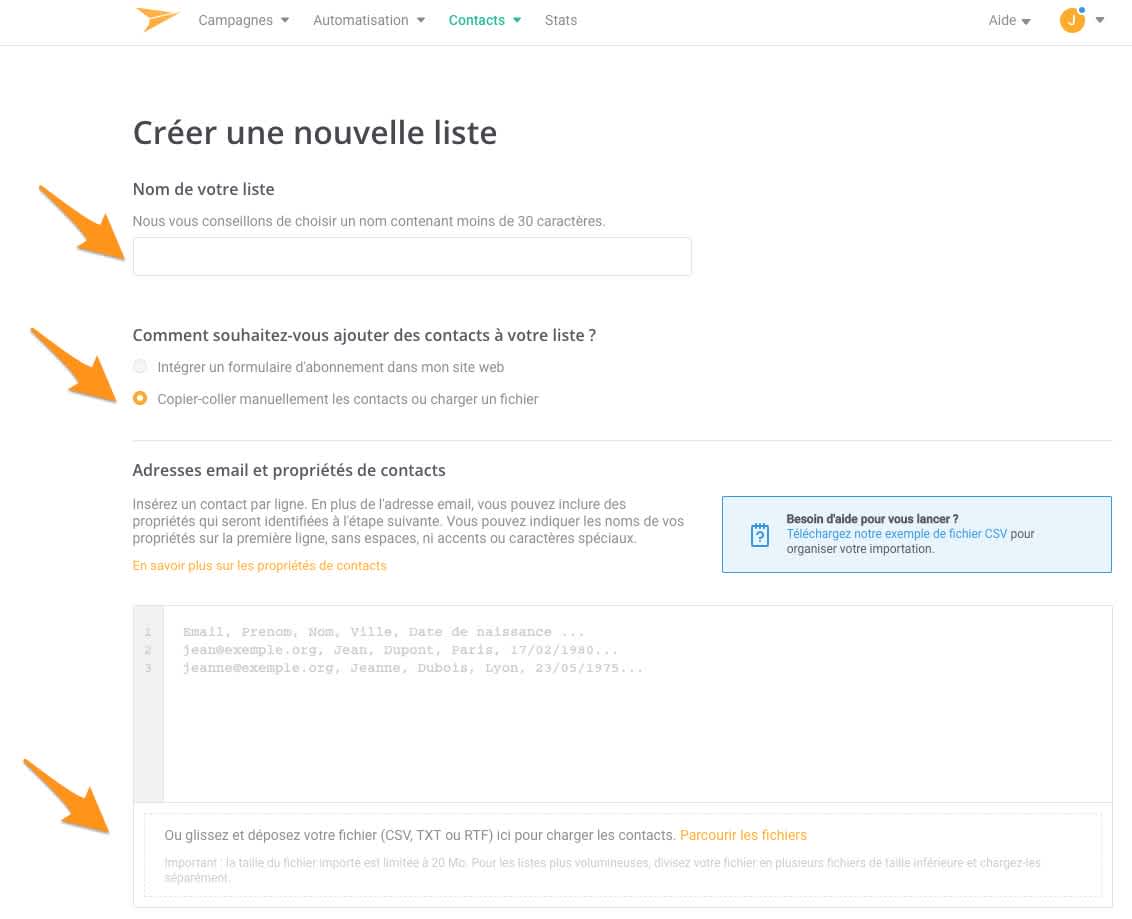
7 . Si besoin, faites correspondre les champs. Toutes les propriétés de vos contacts (nom, entreprise, date d’anniversaire...) ont été importées. Notez que vous pouvez utiliser ces priopriétés pour segmenter votre liste ou personnaliser vos emails. Cliquez sur "Enregistrer et continuer".
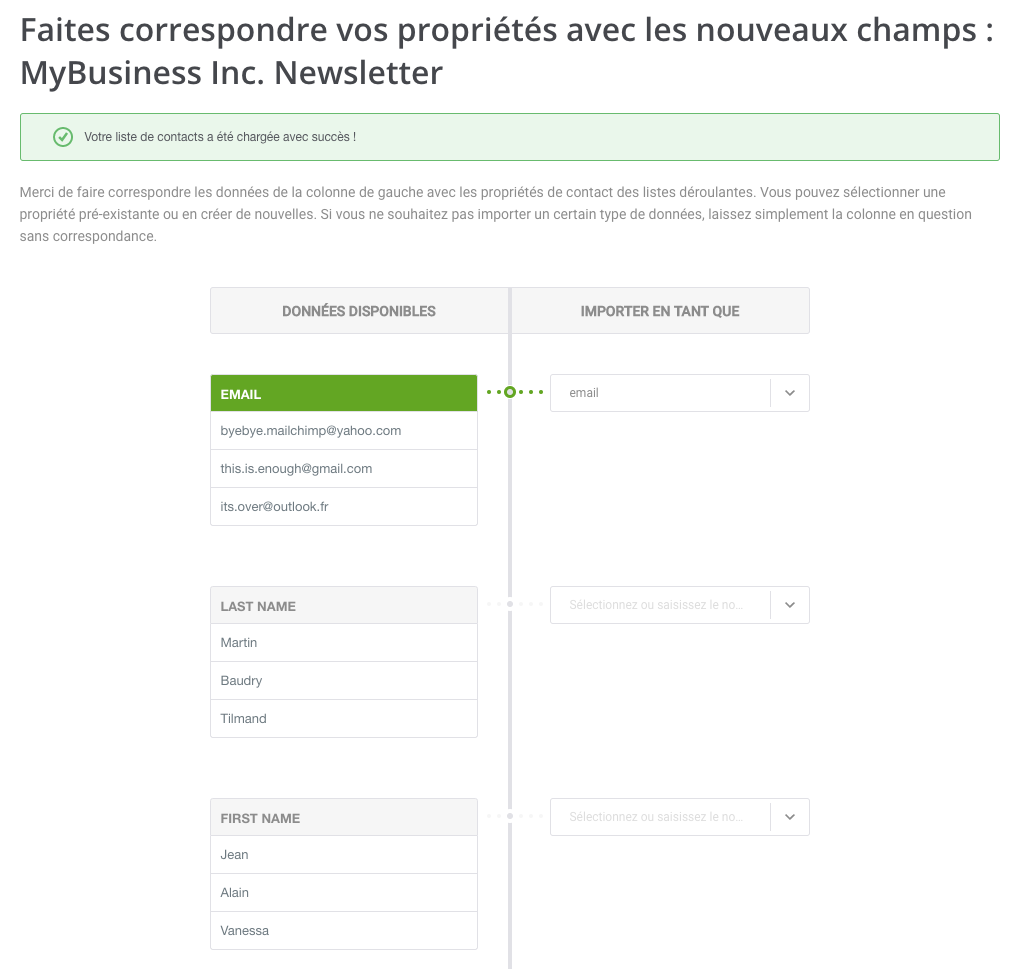
8 . Maintenant, importez vos contacts désabonnés. Cette étape est importante pour vous assurer de ne pas envoyer d’emails à vos contacts s’étant précédemment désabonnés. Cliquez sur "Modifier les contacts".
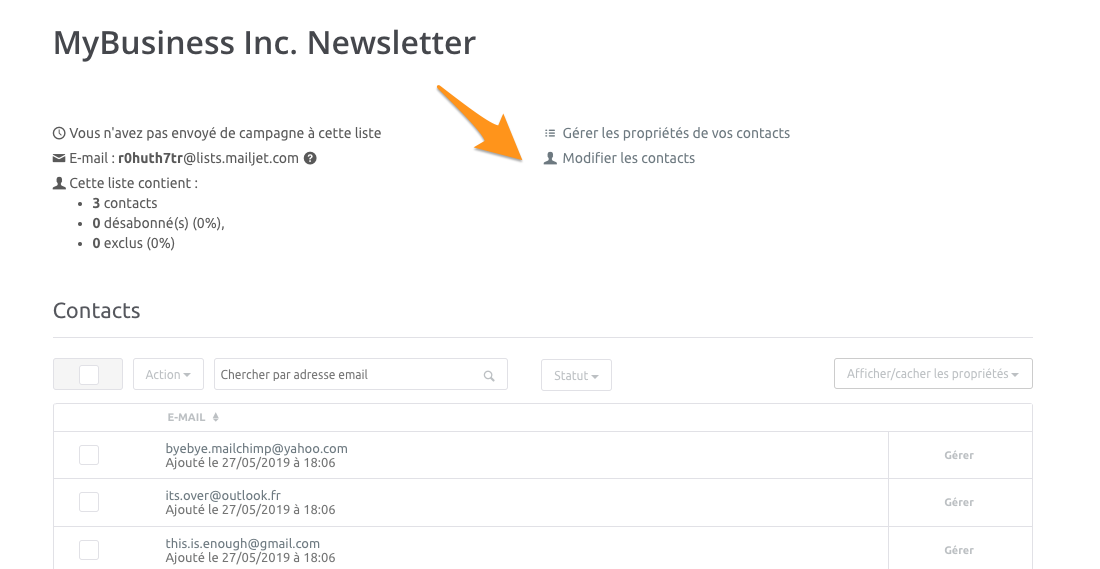
9 . Sélectionner "Désabonner les contacts" comme type de mise à jour, et glissez-déposez votre fichier CSV avec vos contacts désabonnés. Si besoin, faites correspondre les champs.
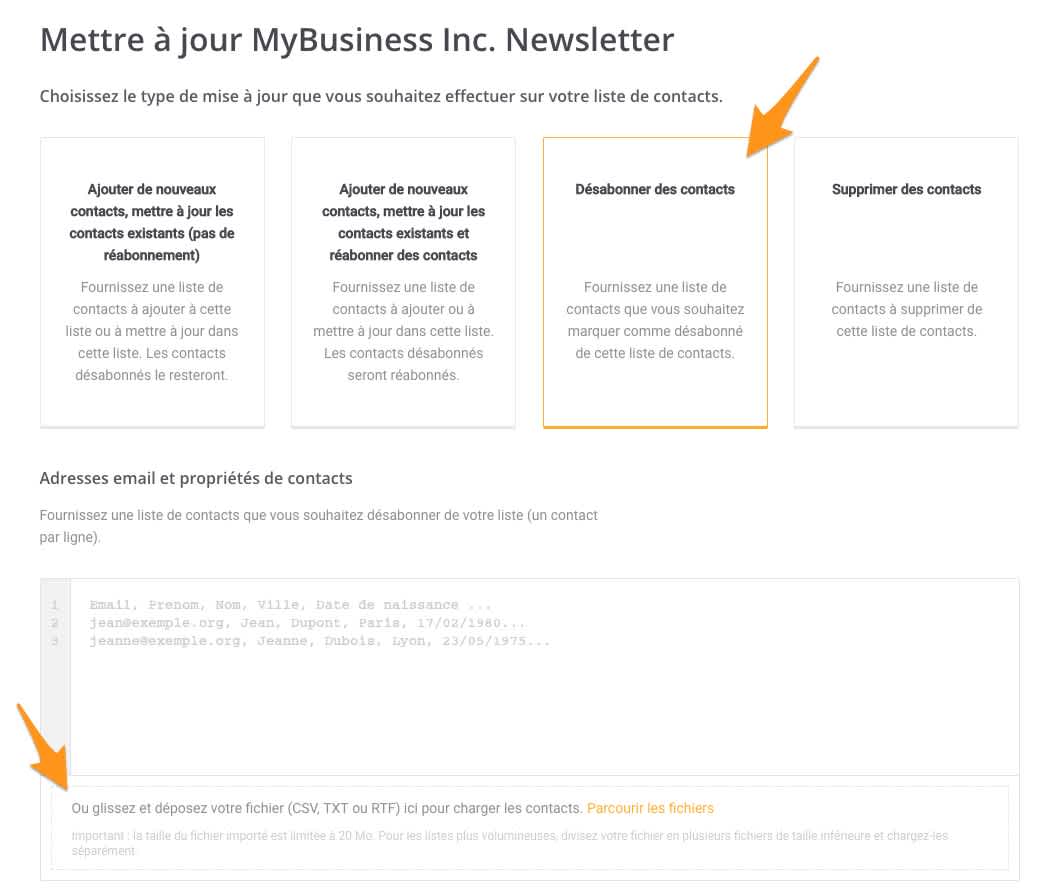
Étape 2 : migrez vos modèles d’emails
Nous n’allons pas vous mentir, vous ne pourrez malheureusement pas exporter vos modèles Mailchimp et continuer à les utiliser sur notre éditeur d’emails. Mais cela ne veut pas dire que tout est perdu. Vous avez deux options pour travailler sur vos modèles d’emails avec Mailjet.
Option 1 : recréez vos modèles en utilisant notre éditeur d’emails très simple à utiliser. Pour vous rendre compte à quel point notre éditeur est intuitif, vous pouvez tester notre.
Option 2 : téléchargez votre modèle Mailchimp en HTML et éditez-le en HTML dans Mailjet.
Si vous optez pour la seconde option, voici les quelques étapes à suivre :
1 . Dans votre compte Mailchimp, cliquez sur "Templates" puis sur "Export as HTML" sur chacun des modèles que vous souhaitez télécharger.
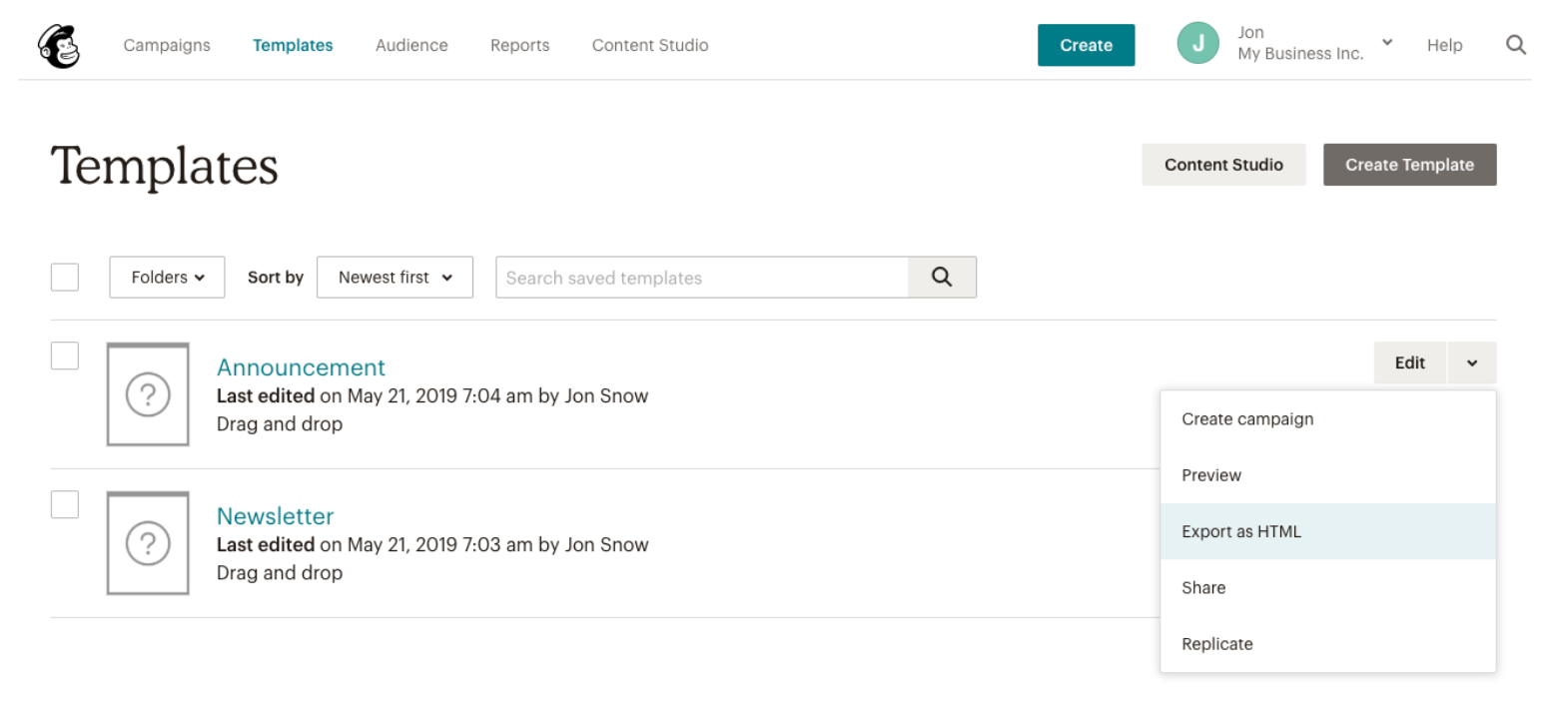
2 . Dans votre compte Mailjet, cliquez sur "Campagnes" puis sur. Sélectionnez ensuitel ’option "Créer un nouveau modèle". Choisissez ensuite l’option "En le codant en HTML". Vous pourrez alors importer le fichier HTML.
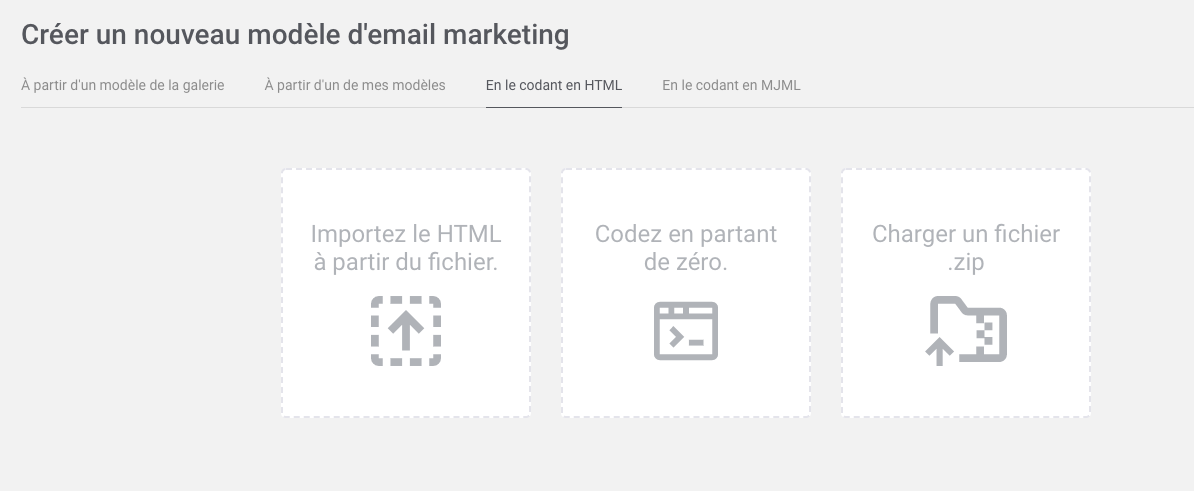
Étape 3 : téléchargez vos statistiques
Il n'est pas possible de transférer vos statistiques de Mailchimp vers Mailjet. Pourtant, nous savons à quel point il est important pour vous de suivre vos résultats.
Dans votre compte Mailjet, cliquez sur "Report" puis sélectionnez "Download All Reports".
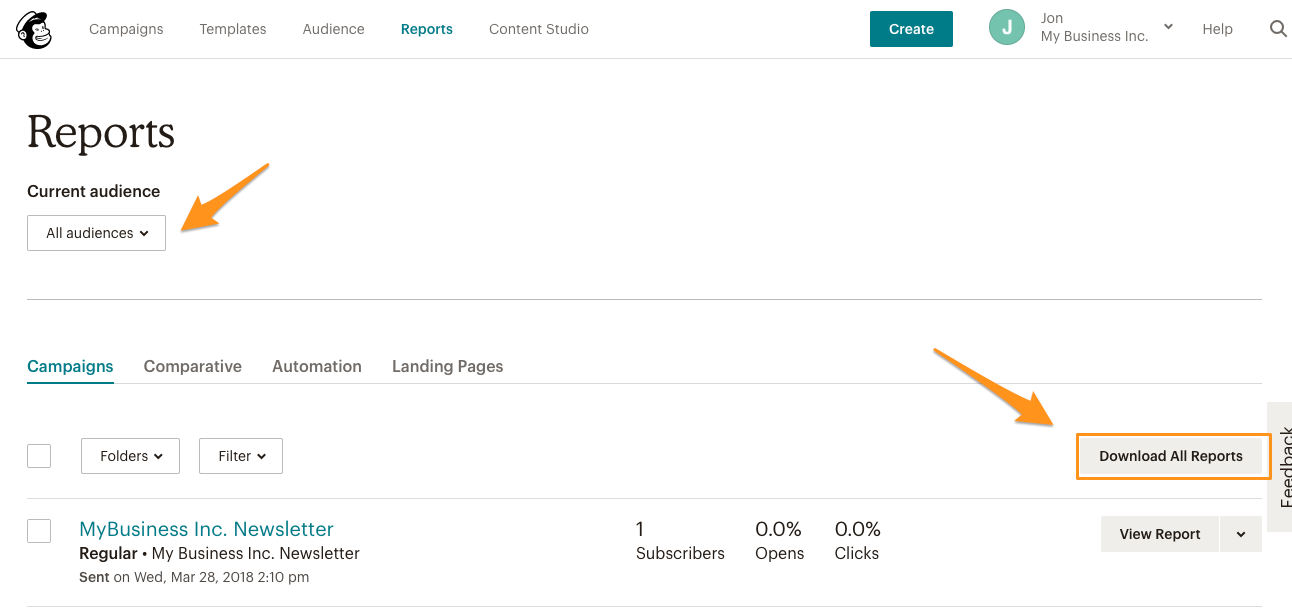
Et voilà, tout est prêt !
Assurez-vous de valider vos domaines et adresses d'expéditeur, et configurez vos enregistrements SPF, DKIM et DMARC pour garantir la meilleure délivrabilité possible de vos messages.
Vous avez également besoin de migrer de l'API de Mandrill vers Mailjet ? Consultez notre guide dédié.
Lectures associées
Articles populaires
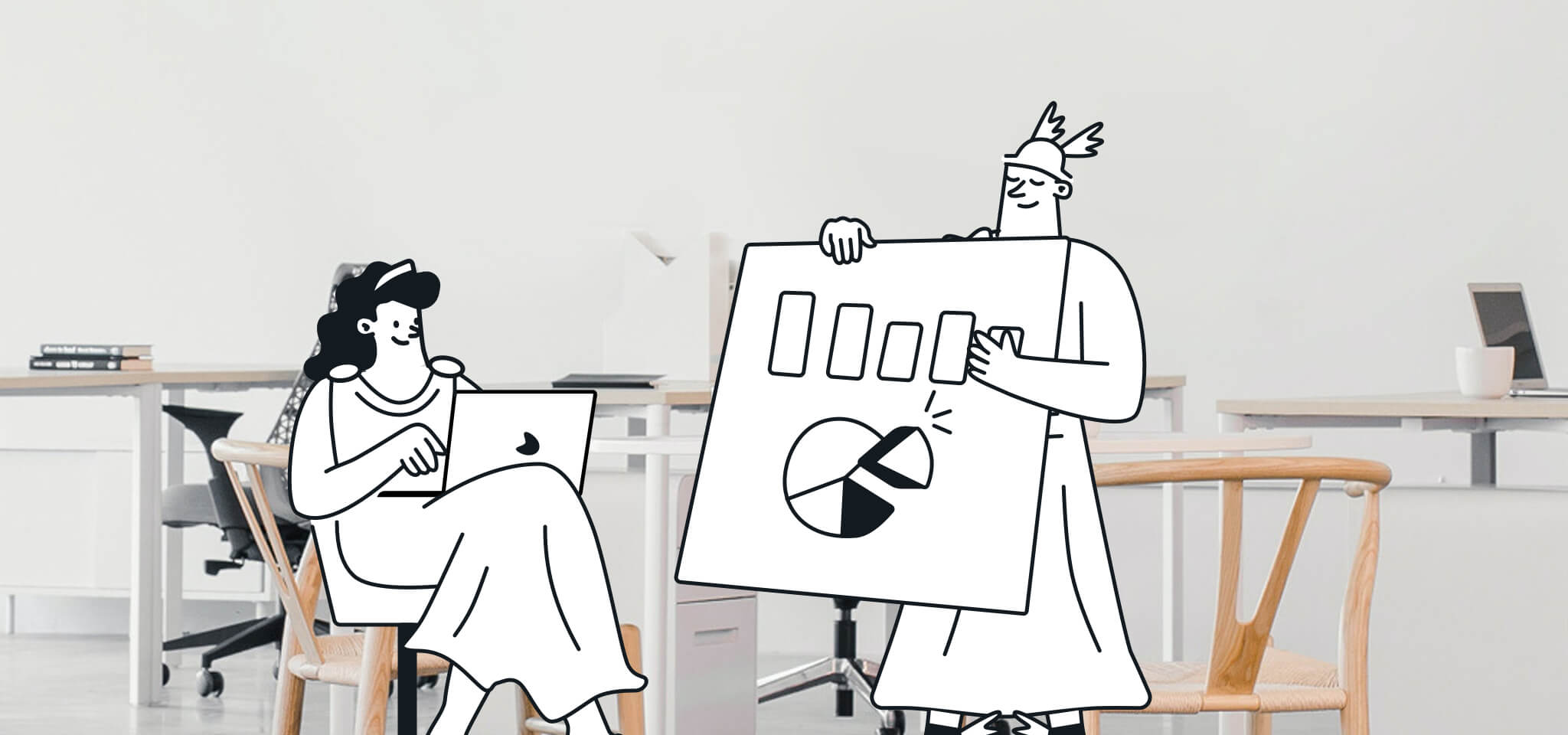
Marketing
8 min
Que sont les KPI, et comment les intégrer à votre marketing ?
En savoir plus

Délivrabilité
9 min
3 bonnes raisons de dire non au noreply
En savoir plus

Bonnes pratiques emailing
16 min
Comment concevoir un objet d’email accrocheur
En savoir plus





